[et_pb_section admin_label=”section”]
[et_pb_row admin_label=”row”]
[et_pb_column type=”4_4″][et_pb_text admin_label=”Text”]
Qu’est ce qu’il faut faire si votre Mac ne démarre plus ?
Voici les 4 étapes à vérifier avant de l’amener au SAV 🙂
1. Réinitialisez le gestionnaire d’alimentation

Attention, cette astuce ne fonctionne que pour les iMacs, Mac Mini ou Mac Pro, pas pour les portables (à moins d’enlever la batterie, mais la, ça se complique pour certains modèles…)
Débranchez le câble d’alimentation de l’iMac
Appuyez et maintenez enfoncé pendant 20 secondes le bouton de démarrage du Macs
Rebranchez
Redémarrez
Dans bien des cas, cette astuce suffit pour que le Mac redémarre..
2. Démarrez sans les extensions
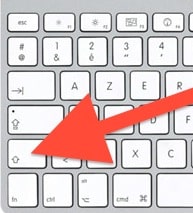
Eteignez votre Mac
Allumez le en maintenant la touche Shift au démarrage (jusqu’à voir la barre de progression grise apparaître)
Une fois le Mac allumé, redémarrez le, il boottera en mode normal
Dans bien des cas, cette astuce suffit pour que le Mac redémarre..
3. Réparez les permissions d’OS X / réparer le disque
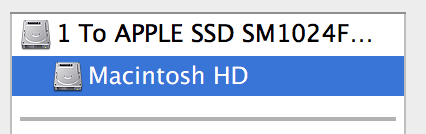
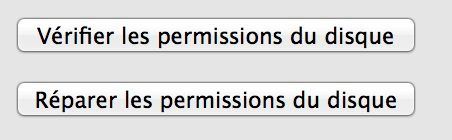
- Si vous avez une clé d’installation d’OS X, appuyez sur alt au démarrage, puis, sélectionnez votre clé et suivez les étapes du processus d’installation. Avant d’installer OS X, après avoir défini le français comme langue principale, vous avez la possibilité de lancez l’utilitaire de disque : lancez-le, réparez les permissions du disque, réparez aussi le disque et redémarrez votre Mac. (si votre Macintosh HD apparaît en rouge, c’est que le disque dur est en train de rendre l’âme, ou qu’il est déjà mort)
- Appuyez sur ⌘ R au démarrage et installez OS X. Avant d’installer OS X, après avoir défini le français comme langue principale, vous avez la possibilité de lancez l’utilitaire de disque : lancez-le, réparez les permissions du disque, réparez aussi le disque et redémarrez votre Mac. (si votre Macintosh HD apparaît en rouge, c’est que le disque dur est en train de rendre l’âme, ou qu’il est déjà mort)
- Si vous avez un clone de votre système, même chose, boitez sur le clone, puis réparez les permissions du disque, réparez aussi le disque et redémarrez votre Mac.
Cette astuce est intéressante, car elle vous permettra de voir si votre disque dur est endommagé ou pas… Peut être que dans certains cas, cela peut permettre au Mac de redémarrer, en tout cas, réparer les permissions ne fera aucun mal à votre Mac, bien au contraire 🙂
4. Réinstallez OS X
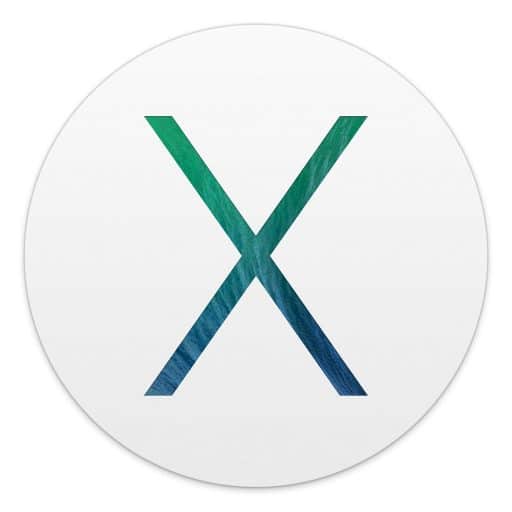
Si après les 2 premières astuces, votre Mac ne démarre toujours pas, il se peut que le système soit corrompu suite à une erreur de manipulation ou un autre problème matériel, c’est tout de même assez rare… Dans ce cas, tentez de réinstaller OS X !
- Si vous avez une clé d’installation d’OS X, appuyez sur alt au démarrage, puis, sélectionnez votre clé et réinstallez OS X. Pas d’inquiétude, vos données ne seront pas effacées, le système sera simplement réinstallé par-dessus le système actuel. (ne formatez pas votre disque dur avec l’utilitaire de disque, sinon, la, oui, vous perdrez vos données)
- Appuyez sur ⌘ R au démarrage et installez OS X. Pas d’inquiétude, vos données ne seront pas effacées, le système sera simplement réinstallé par-dessus le système actuel. (ne formatez pas votre disque dur avec l’utilitaire de disque, sinon, là, oui, vous perdrez vos données)
Si malgré toutes ces astuces, votre Mac ne démarre toujours pas, une chose à faire : direction SAV agréé Apple 🙁
Si votre Mac n’est plus garanti, faites vous faire un devis pour voir si le coût de la réparation est intéressant ou pas (parfois, il vaut mieux racheter un Mac neuf que de mettre 900€ dans une carte mère d’un Mac qui a 10 ans..)
[/et_pb_text][/et_pb_column]
[/et_pb_row]
[/et_pb_section]









Vous avez une question ? N'hésitez pas à nous la poser dans les commentaires :